Реклама
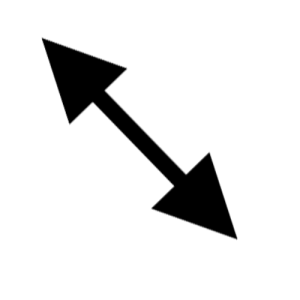 Колкото и разглезено да звучи, трябва да отворите обемист софтуер за манипулиране на изображения като Боя. NET Боя. NET: Най-добрият наличен редактор на изображения, който трябва да изтеглитеВсички редактираме изображения до известна степен. Независимо дали става въпрос за просто изрязване или преоразмеряване, или може би просто добавяне на текст, хубаво е да имате редактор на изображения, който е надежден, бърз, лесен за навигация и... Прочетете още или Photoshop само за преоразмеряване на изображението изглежда малко неефективно. Ако единствената функционалност, от която се нуждаете, е просто да преоразмерите, има по-лесни начини да направите това.
Колкото и разглезено да звучи, трябва да отворите обемист софтуер за манипулиране на изображения като Боя. NET Боя. NET: Най-добрият наличен редактор на изображения, който трябва да изтеглитеВсички редактираме изображения до известна степен. Независимо дали става въпрос за просто изрязване или преоразмеряване, или може би просто добавяне на текст, хубаво е да имате редактор на изображения, който е надежден, бърз, лесен за навигация и... Прочетете още или Photoshop само за преоразмеряване на изображението изглежда малко неефективно. Ако единствената функционалност, от която се нуждаете, е просто да преоразмерите, има по-лесни начини да направите това.
Възможността за бързо преоразмеряване на изображение ми е от полза по няколко начина през деня. Често изпращам прикачени файлове към имейл и е просто учтиво да ги намалите, когато можете. Намираме се във време, в което вероятно никога няма да достигнете квотата на пощенската си кутия (благодарение на услуги като Gmail), но все пак трябва да сте в съзнание. Писането за MUO е друга област, в която трябва постоянно да преоразмерявам изображенията.
В тази публикация нека ви запозная с част от софтуера, която може да намали известно време от процеса.
Free Images Resizer е невероятно лесен софтуер, който можете да започнете да използвате незабавно. Въпреки това приложението идва с индекс за помощ след инсталиране.
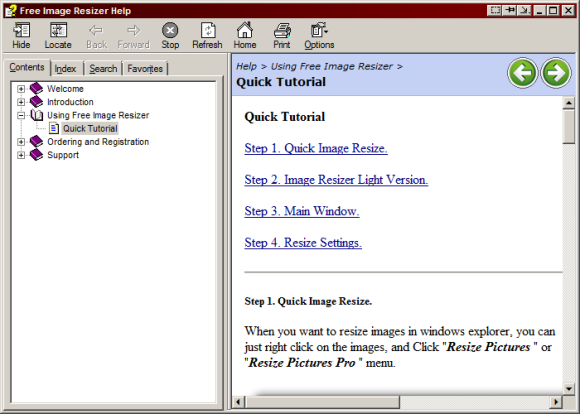
Чувствайте се свободни да прочетете, ако искате да получите официално и подробно обяснение на тази програма. След инсталацията също трябва да се стартира следният екран:
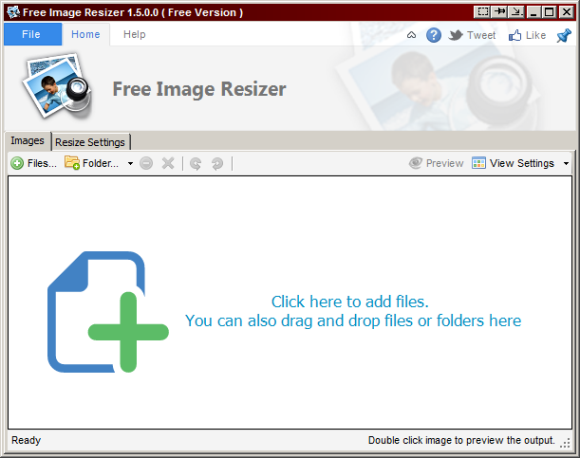
Тук можете да добавяте файлове, за да преоразмерите всички наведнъж. Можете дори да добавите цяла папка с изображения. Като се има предвид това, тази част от приложението е най-добра, когато правите групово преоразмеряване. Ще влезем в индивидуалното преоразмеряване по-късно.
След като добавите изображения, ще искате да получите достъп до Преоразмеряване на настройките раздел. Това е мястото, където ще настроите всичко.
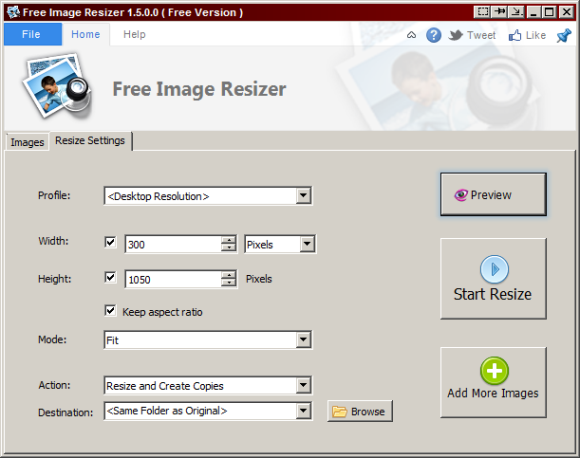
Можете също така да прегледате всяко от изображенията в групата, за да видите как ще изглеждат, преди да ги преоразмерите.
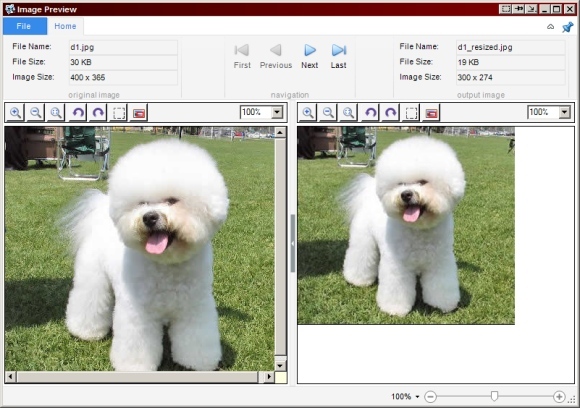
Операцията по преоразмеряване завършва невероятно бързо. Можете да преоразмерявате и презаписвате, преоразмерявате и създавате копие, преоразмерявате и премествате, преоразмерявате и компресирате (в архив) или дори създавате PDF от преоразмерените изображения. Това е много повече опции, отколкото ще видите в повечето програми за манипулиране на изображения, които не посочват функцията за преоразмеряване.
Що се отнася до индивидуалното преоразмеряване на изображенията, открих, че най-добрият вариант е просто да прегледате папката в Windows Explorer и да щракнете с десния бутон върху изображението. Ще видите два нови елемента от контекстното меню:
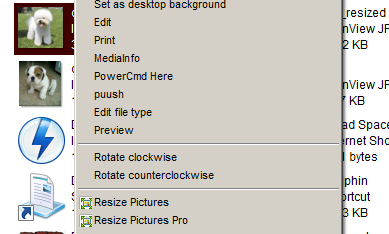
В Преоразмеряване на снимките опцията извежда опростена подкана за бързо и лесно преоразмеряване:

Независимо как звучи опцията, Преоразмеряване на Pictures Pro не е някаква функция, прикачена към Shareware версия на софтуера. Той просто ще изведе оригиналния прозорец на приложението, сякаш сте добавили изображението (ите) през самата програма. Оттам можете да зададете по-разширени опции.
И двата метода работят и с множество изображения. Просто задръжте клавиша Ctrl, докато щраквате върху други изображения, за да изберете повече от едно в Windows Explorer и можете да получите достъп до същите тези елементи от контекстното меню за снимки в насипно състояние.
Free Image Resizer не е предназначен да бъде нещо като заместител на IrfanView. Той е съобразен с много конкретна и тясна цел и работи много добре. Бих го препоръчал на всеки, който търси начин да преоразмерява снимките възможно най-бързо. Кажете ми какво мислите за приложението в коментарите.
Крейг е уеб предприемач, партньорски маркетинг и блогър от Флорида. Можете да намерите още интересни неща и да поддържате връзка с него във Facebook.

